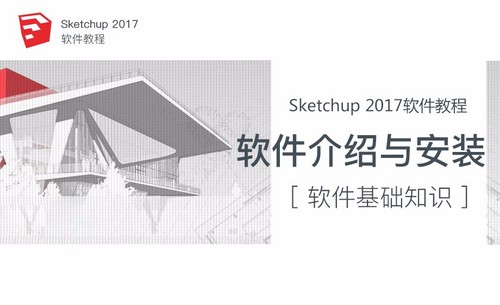pdf2cad使用方法你需知!发布时间:2021年05月31日 15:36
各位同学,你们好!今天我们要说的课程内容是关于pdf2cad的。首先,我们先来了解一下什么是pdf2cad软件。pdf2cad是一款CAD格式转换功能软件。它可以将PDF文件加载到软件直接转换为图纸格式;如果,我们之前已经将图纸保存为PDF,pdf2cad软件可以通过这款软件再次转换图纸。pdf2cad能为同学们提供方便的PDF转换dwg操作,功能十分强大!接下来,就跟我一起来看看pdf2cad具体的使用方法吧!
步骤如下:
1、首先,我们需要打开pdf2cad_v9.exe软件直接启动;启动成功之后,我们点击【增加】的按钮。
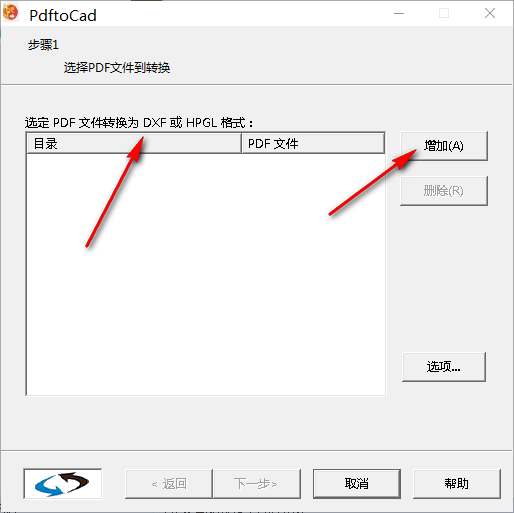
2、下一步,我们会看到有显示文件加载功能;我们在软件界面中添加PDF文件。

3、添加玩PDF格式文件之后,会显示转换设置的功能;我们点击【选项】进入设置界面。
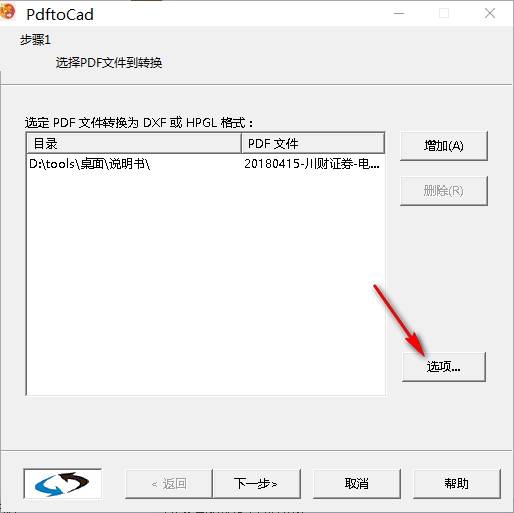
4、如图所示,我们可以选择字符转换为文本、字符转换为曲线、旋转输出(R)、缩放文本:(S)。
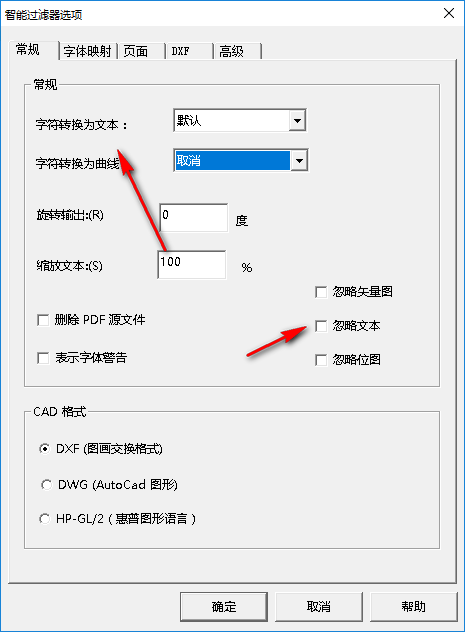
5、然后,我们进入的是CAD格式设置;这时候,软件默认转换为【dxf】格式;当然,我们也可以将其转换为【dwg】格式。
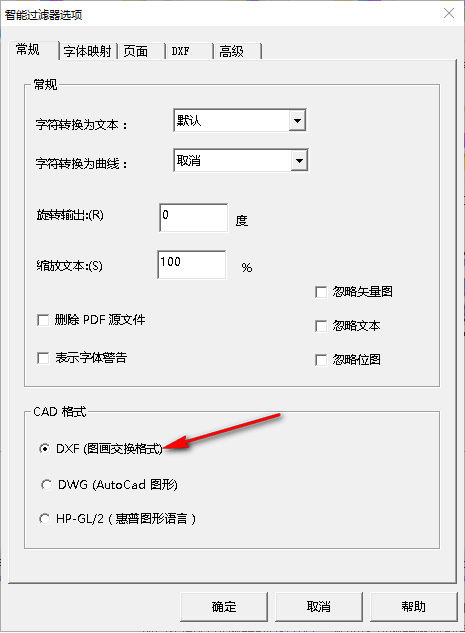
6、下一步,为了显示页面大小设置;我们可以在软件界面可以裁剪图片来设置转换范围。

7、如图所示,显示页面设置功能,我们可以将其设置【1-3】,页面映射自己设置。
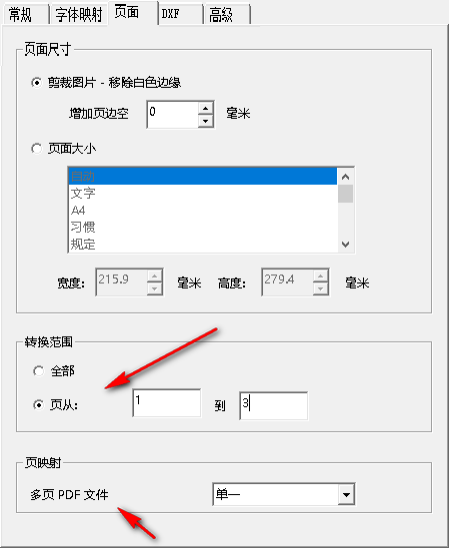
8、当然,如果我们选择转换【dxf】格式的话,就可以在这里设置缩放比例,并设置属性。
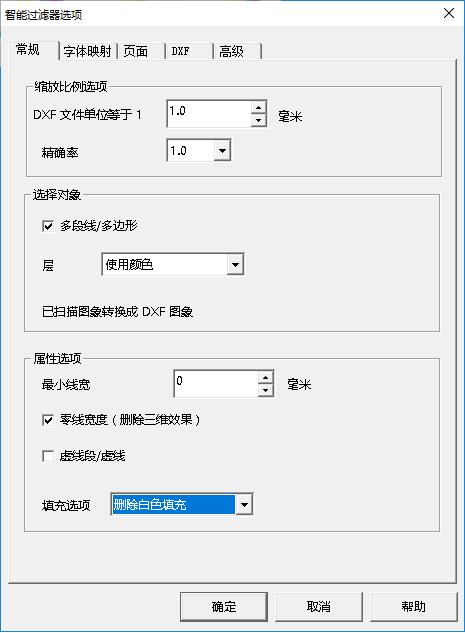
9、而在高级功能:目标识别、认识圆/椭圆、认识水平垂直点线、错误公差:【0.1】、转换隐藏的文本对象、适合绘图。

10、如图所示,设置结束之后,我们就可以在软件界面直接点击【转换】的按钮了。
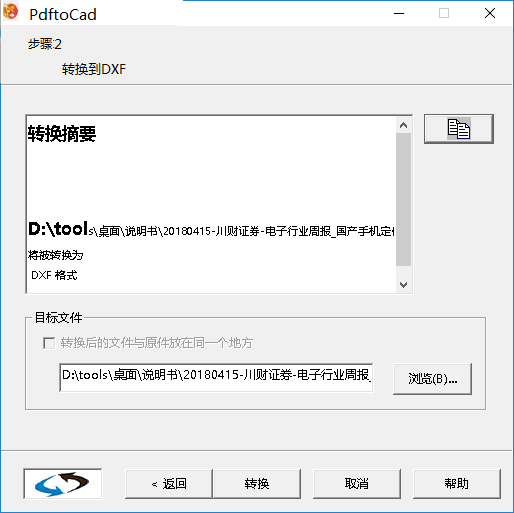
操作完成!这样一来,PDF格式文件就转化为cad格式的文件了,你们学会了吗?在这里可以看到,pdf2cad可以将PDF图纸添加到软件后立即转换为可以在autocad使用的图纸,十分方便。此外,它不仅支持一个页面的PDF图纸直接转换,还支持将多个页面的PDF图纸转换哦!好了,我们今天的课程到这里就结束了,我们下期再见吧!
本篇文章使用以下硬件型号:联想小新Air15;系统版本:win10;软件版本:Pdf to Cad中文版v9.0。